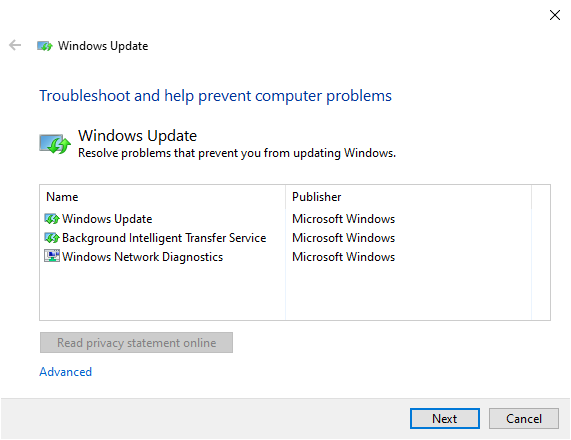Nếu Settings không thể mở được trên Windows 10, bạn có thể khắc phục bằng hướng dẫn trong bài viết.
Settings được xem là sự thay thế của Control Panel trên Windows 10. Nó chứa các chức năng và thiết lập hệ thống với giao diện hiện đại và trực quan hơn. Là một thành phần hệ thống thì chắc chắn sẽ có lỗi và nếu Setting không thể mở được thì bạn có thể khắc phục với các lựa chọn sau.

1. Khắc phục bằng PowerShell:
– Mở PowerShell với quyền quản trị viên.
(Gõ powershell trong giao diện Search > bấm chuột phải lên Windows PowerShell > chọn Run as administrator).
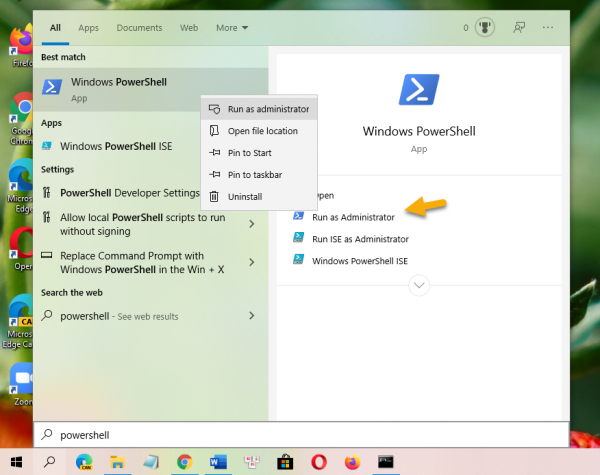
– Cài đặt lại ứng dụng Windows 10 bằng cách chạy lệnh bên dưới > bấm Enter.
et-AppXPackage | foreach {Add-AppxPackage -DisableDevelopmentMode – Register “$($_.InstallLocation) \AppXManifest.xml”}
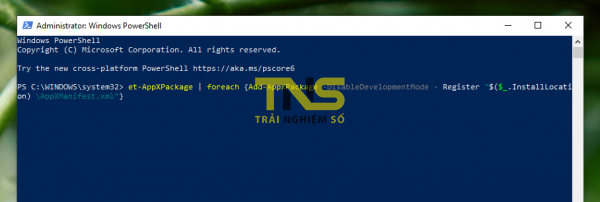
– khởi động lại máy tính và mở Settings kiểm tra kết quả.
Nếu cài đặt lại ứng dụng Windows 10 không giải quyết được vấn đề, hãy chuyển sang giải pháp kế tiếp.
2. Khắc phục bằng Command Prompt:
– Chạy Command Prompt với tư cách quản trị viên.
(Gõ cmd trong giao diện Search > bấm chuột phải Command Prompt > chọn Run as administrator).
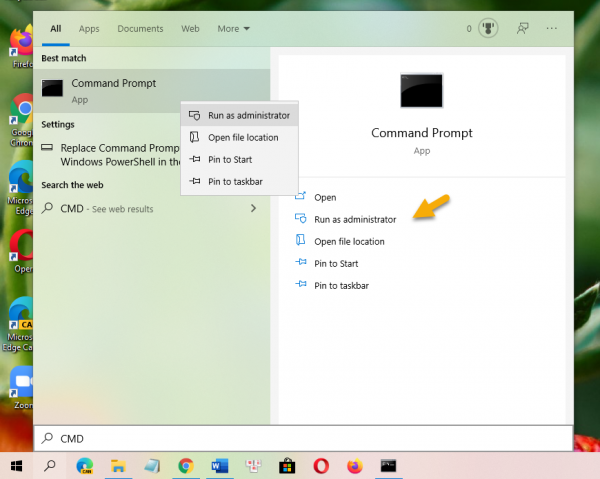
– Chạy lệnh: wuauclt.exe /updatenow > bấm Enter.
– Khởi động lại hệ thống.
– Chạy Command Prompt với tư cách quản trị viên một lần nữa.
– Tạo người dùng quản trị viên mới bằng cách chạy các lệnh sau: net user <username> <password> /add, then net localgroup administrators <username> /add > bấm Enter.

(Thay thế <username> và <password> bằng thông tin đăng nhập mà bạn muốn chỉ định cho người dùng quản trị viên mới).
– Đăng xuất khỏi hệ thống và đăng nhập lại bằng thông tin đăng nhập tài khoản quản trị viên mới.
– Mở Settings kiểm tra thành quả.
Lưu ý: Bạn có thể sử dụng công cụ System File Check và Windows Update Troubleshooter để kiểm tra lỗi trước khi thực hiện hai cách khắc phục trên.
– Với System File Check: Bạn mở Command Prompt với quyền quản trị và chạy lệnh sfc /scannow. Công cụ sẽ quét lỗi, hoàn tất bạn cho máy tính khởi động lại để khắc phục.
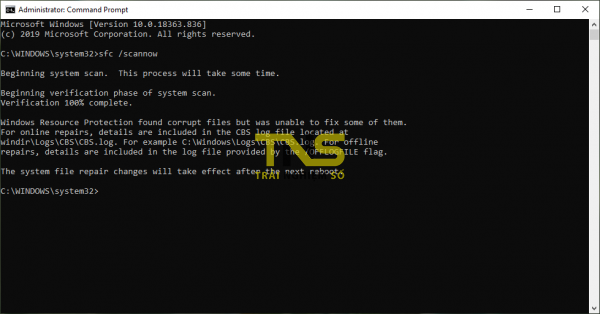
– Với Windows Update Troubleshooter: Bạn tải công cụ này ở đây và khởi chạy. Bấm Next để tìm kiếm và khắc phục lỗi.